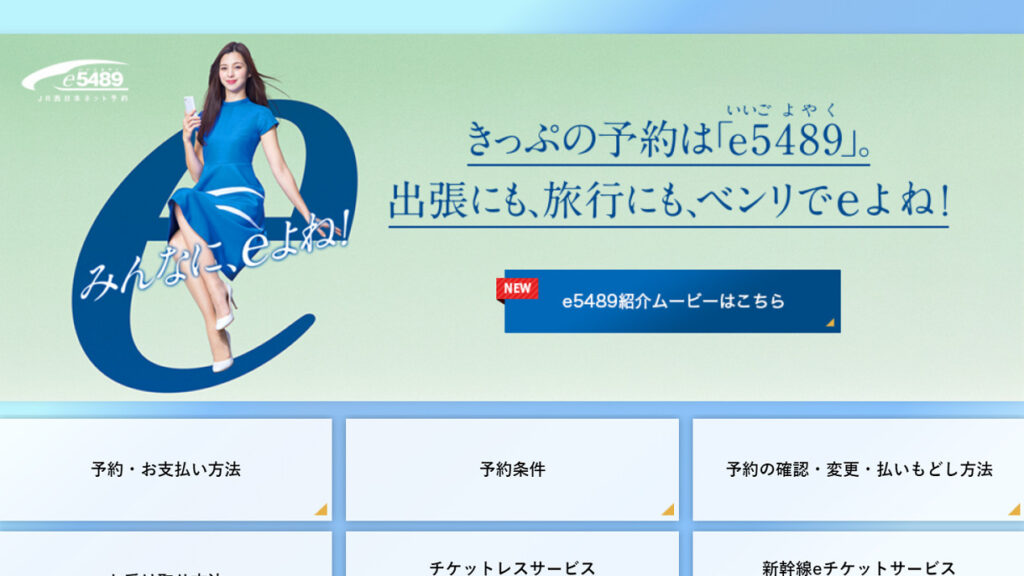
JR西日本とJR四国のきっぷは,「e5489」を通じてネット購入できる。
今回はその「e5489」を使って,特急券のみを予約してみた。
ポイントは,乗車券選択で「乗車券なし」を選択すること。そうすれば,特急券だけネット予約できる。
e5489で特急券のみ購入する
ネット予約サービスの場合,乗車券・特急券一体型のきっぷしか販売していないようなイメージがあるが,この「e5489」は,特急券のみでも購入できる1。
予約におけるポイントは,乗車券選択のときに「乗車券なし」を選択することだ。
今回e5489で購入したいきっぷ
今回購入したいきっぷは以下の2枚2だ。
- 松山→岡山間の「しおかぜ」指定席特急券
- 岡山→名古屋間の新幹線自由席特急券(岡山:乗継割引)
乗車券は,すでに窓口にて購入済みだ3。したがって今回は,上記の特急券のみを購入したいということになる。
e5489へアクセス
まずは,SafariやChromeなど,Webブラウザから「e5489」にアクセスし,ログインする。
すると,以下のトップページへ遷移する。
今回予約したいきっぷは,松山から岡山経由で名古屋までの特急券なので,
一番右上の「その他の特急・新幹線予約」を選択する。
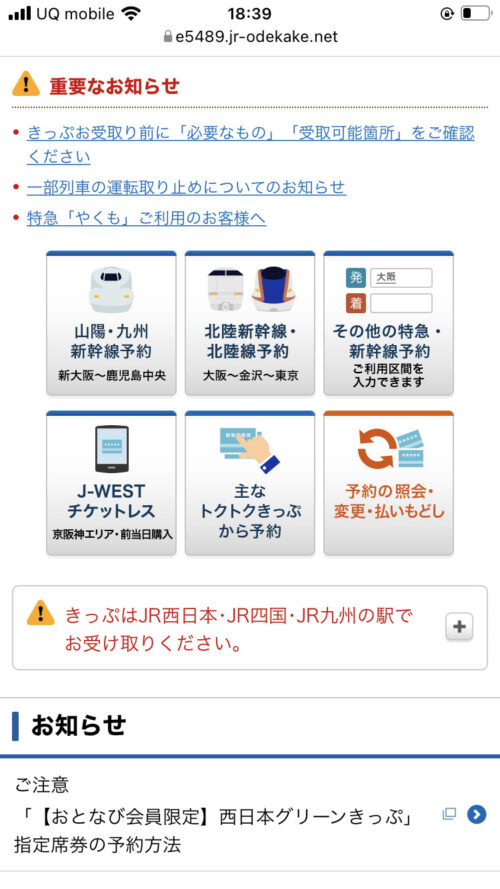
日時・発着駅を選ぶ
選択すると以下の「日時・発着駅選択」のページに遷移する。
ここで発着駅と出発(もしくは到着)時刻を指定する。
これらを指定したら,「検索(新規予約)」ボタンを押して次へ進む。
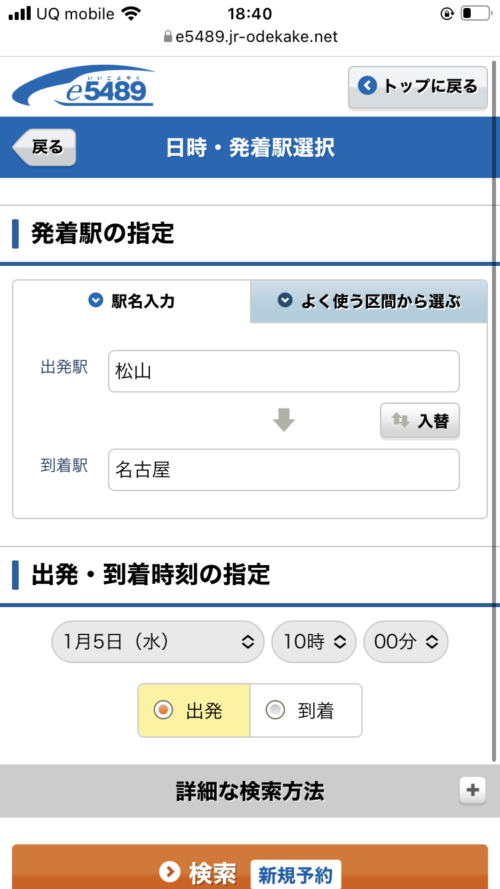
経路・設備(指定・自由)を選ぶ
以下のような,「経路・設備選択」ページへ遷移する。
ここでは,松山10:00発名古屋までを検索したので,10時以降の経路が3つ表示された。
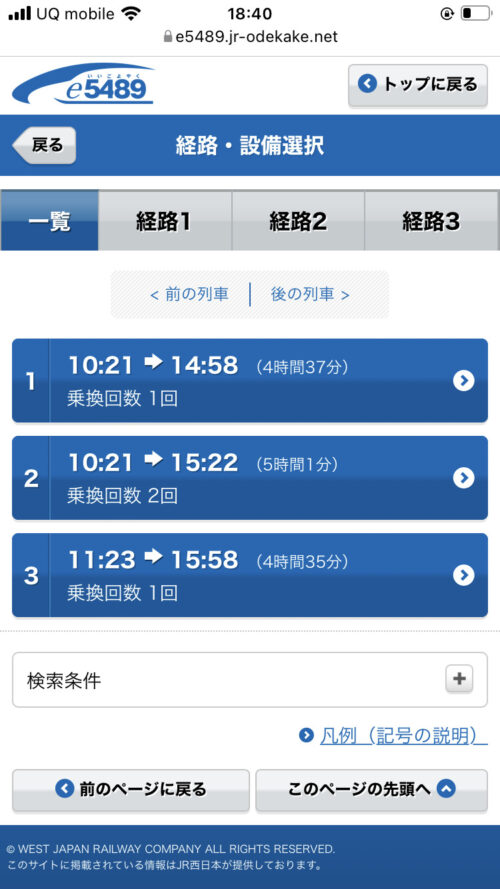
3つの経路のうちいずれかを選択すると,以下のように乗継列車が表示される。
なお,別の時間帯の乗継・列車を選びたい場合は,画面上部の「< 前の列車|後の列車 >」から選択できる。
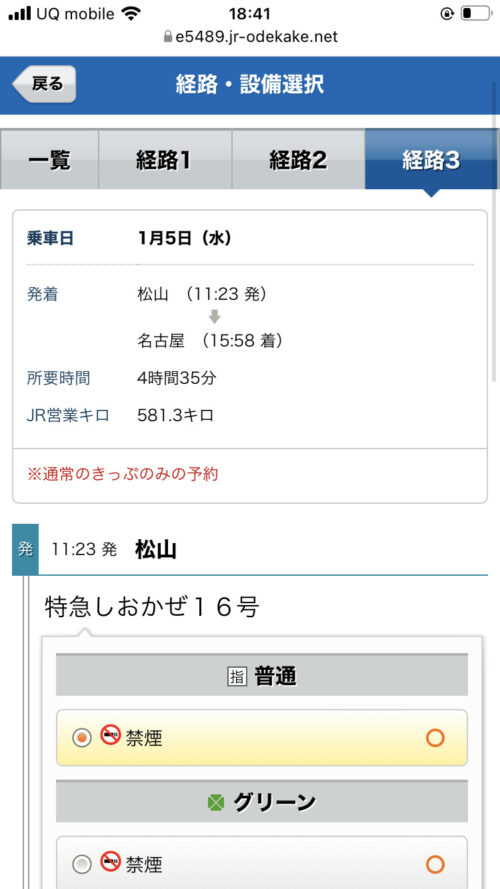
今回は,「しおかぜ16号」を普通車指定席で,新幹線を普通車自由席で,それぞれ購入することにした。
【ポイント】「乗車券選択」で乗車券なしを選ぶ
各列車の設備(指定・自由・グリーン)を選んで次に進むと,以下のページが表示される。
もし,当該区間・列車で割引きっぷが発売されている場合は,以下のページにおいて「1.通常のきっぷ」のほかに割引が効かせられるきっぷも選べるように表示されるだろう。この場合,自分で購入したいきっぷの方を「選択」して次に進む。
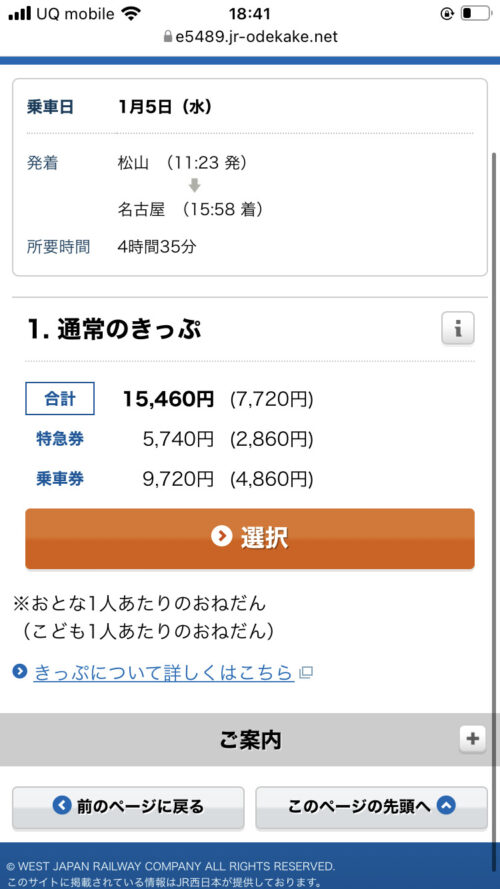
選択すると,以下のような確認画面に遷移する。
特急券のみを購入するときには,この画面における「乗車券選択」で「乗車券なし」を選ぶ。そうすることで,「e5489」で特急券のみを買える。
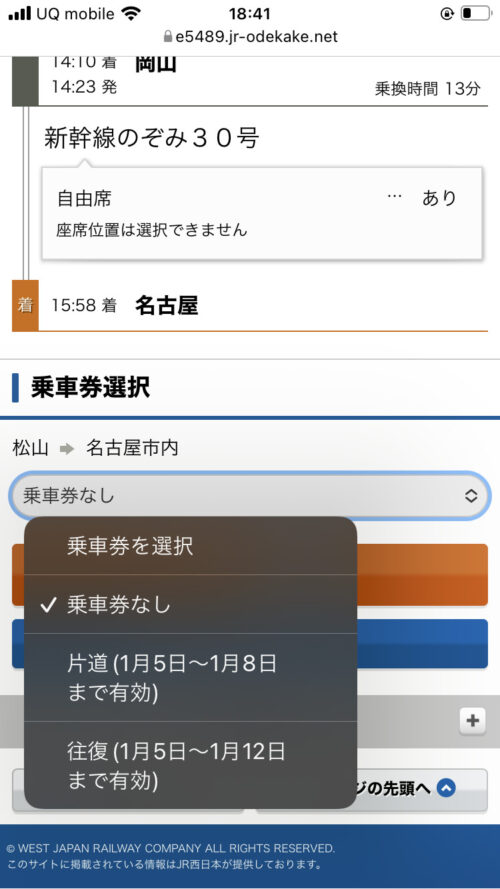
座席の選択・最終確認
指定席を「座席表から選ぶ」にすると,次の画面で座席を選べる。
今回は「しおかぜ16号」の指定席を座席表から選んだ。
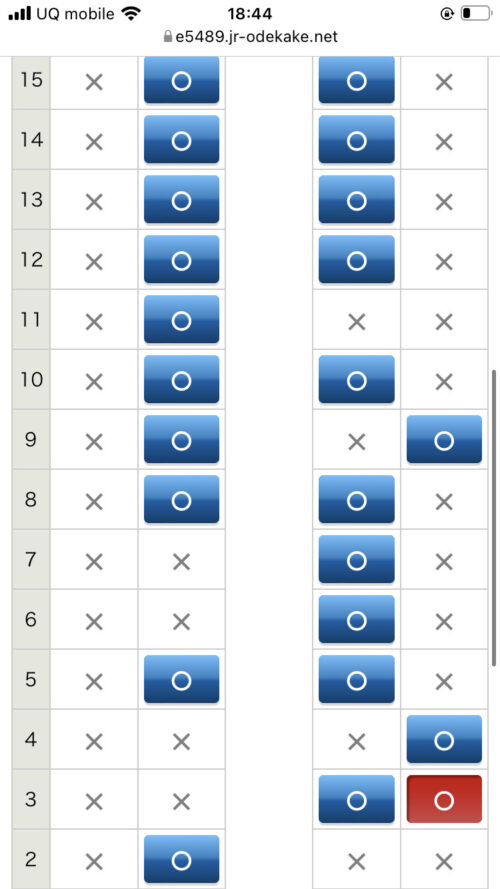
座席を選んで次の画面へ進むと,予約の最終確認が行われる。
予約前に乗車日時・区間・列車・人数など間違いがないか確認する。
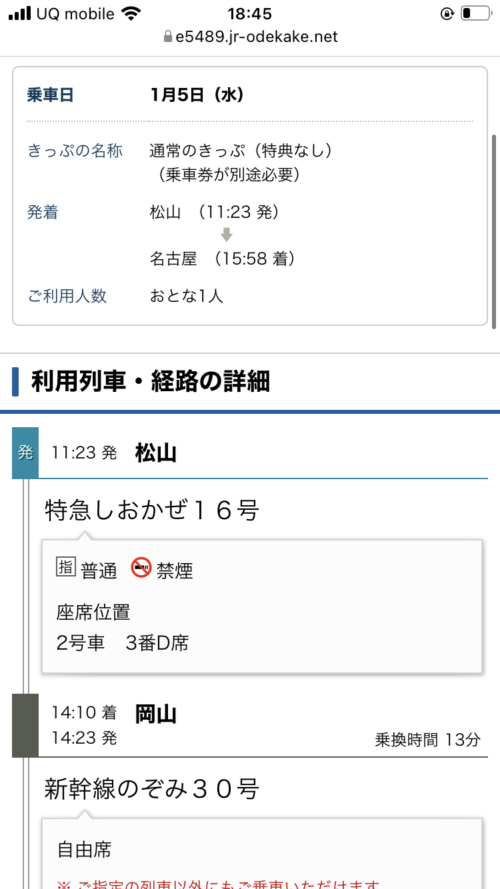
ここで間違いがなければ,予約と決済に進む。
この画面の下部に支払いについての選択があるが,
- クレジットカード決済
- 現地支払い(駅にて支払い)
を選べる。今回は,e5489に登録したクレジットカードで決済した。
予約・決済の完了
決済も含めてすべて完了すると,以下の画面に遷移する。
決済を含めた購入にはしばらく時間がかかるので,ブラウザバックしたり更新したりしないように。
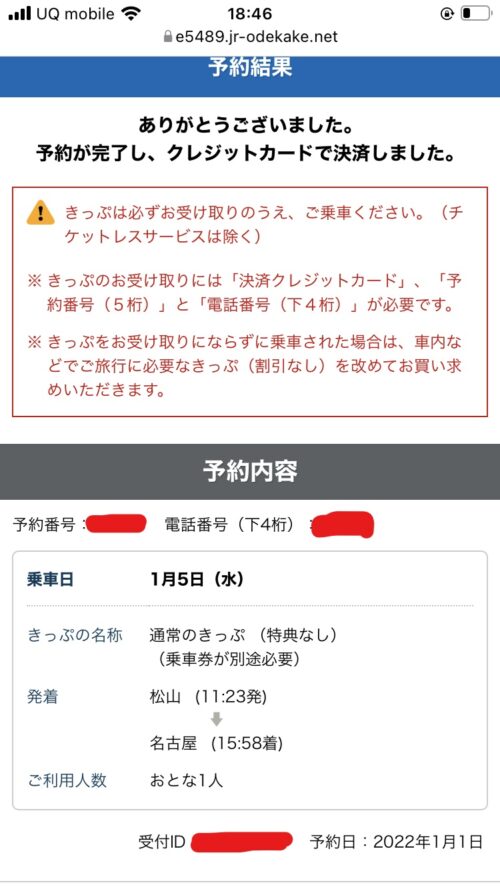
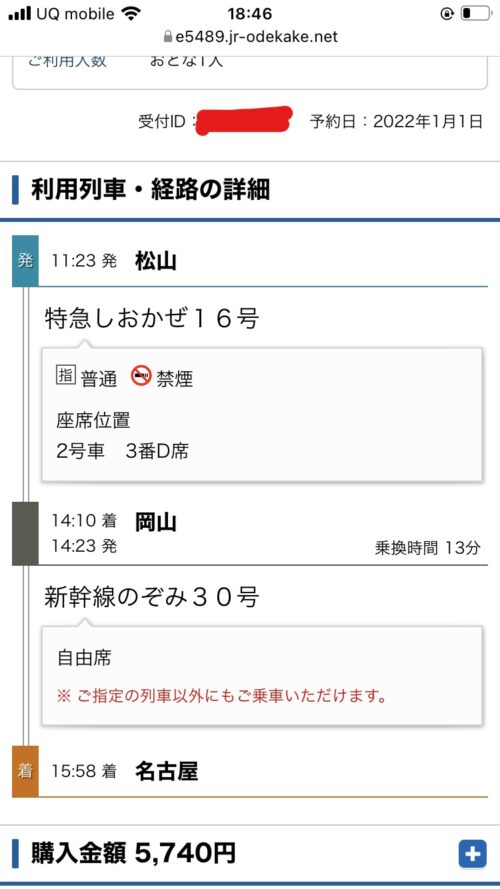
「e5489」で購入したきっぷの受け取り
クレジットカード決済したきっぷの受け取りには,以下の3つが必要だ。予約完了メールには,予約番号が記されているので,忘れずメモして持っていこう。
- 購入したクレジットカード
- 4から始まる予約番号
- 電話番号下4桁
受け取り方法は以下のページが詳しい。
受取駅については,以下のページに掲載されている。
まとめ:窓口並ばず便利
以上のようにして,「e5489」から特急券のみを購入できた。
私はまだ学生で,長距離の乗車券を学割で発行することが多い。
学割乗車券は基本的に有人窓口でしか発行できない。特急券だけネットで買えたら便利なのに!と思うことが多々あった。
今回紹介した方法は,このように「特急券のみネットで買いたい!」という場合に活用できる。
もちろん,「e5489」から乗車券・特急券を合わせて買うこともできる。往復割引や乗継割引など,各種割引も自動的に適用される。
「e5489」は,最繁忙期において窓口に並ぶ手間を省けて便利だ。利用区間によっては大幅な割引を受けられたり,チケットレス(受取不要)で乗車できたりする。

✉ メルマガも配信中
➡ ブログトップページはこちら